- Accueil
- Workspace
- Administration
- Gestion des utilisateurs
- Passer l'utilisateur du portail au statut d'invité
Passer l'utilisateur du portail au statut d'invité
Des Invités sont les utilisateurs du portail à accès restreint. Les droits d'accès incluent:
- afficher des fichiers disponibles pour tous membres du portail,
- télécharger des fichiers depuis le dossier Documents communs et des documents partagés,
- télécharger des fichiers vers les dossiers partagés,
- laisser des commentaires aux messages existants,
- joindre des fichiers aux commentaires,
- modifier ses profils.
Dans ce guide-ci vous allez apprendre à faire passer l'utilisateur du portail au statut d'invité. Veuillez noter que c'est uniquement l'administrateur du portail qui peut modifier le statut de l'administrateur.
Faire passer l'utilisateur du portail au statut d'invité
- passez au module Personnes sur votre portail,
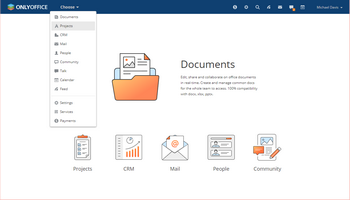
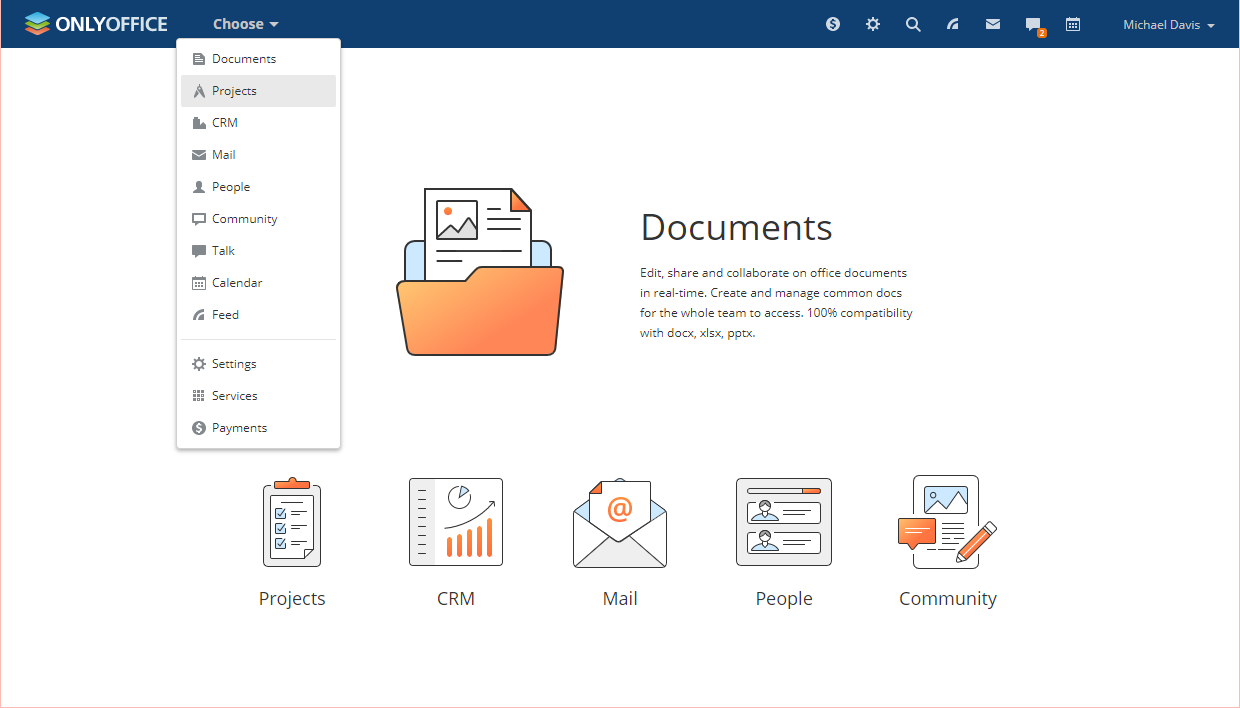
- recherchez l'utilisateur nécessaire dans la liste qui s'affiche,
- cliquez sur l'icône
 à côté de l'utilisateur nécessaire et sélectionnez l'option Modifier,
à côté de l'utilisateur nécessaire et sélectionnez l'option Modifier, - faites passer l'utilisateur au statut d'invité en utilisant le sélecteur Type à côte de la photo du profil de l'utilisateur et cliquez sur Enregistrer en bas de la page.
ou
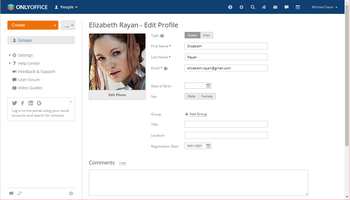
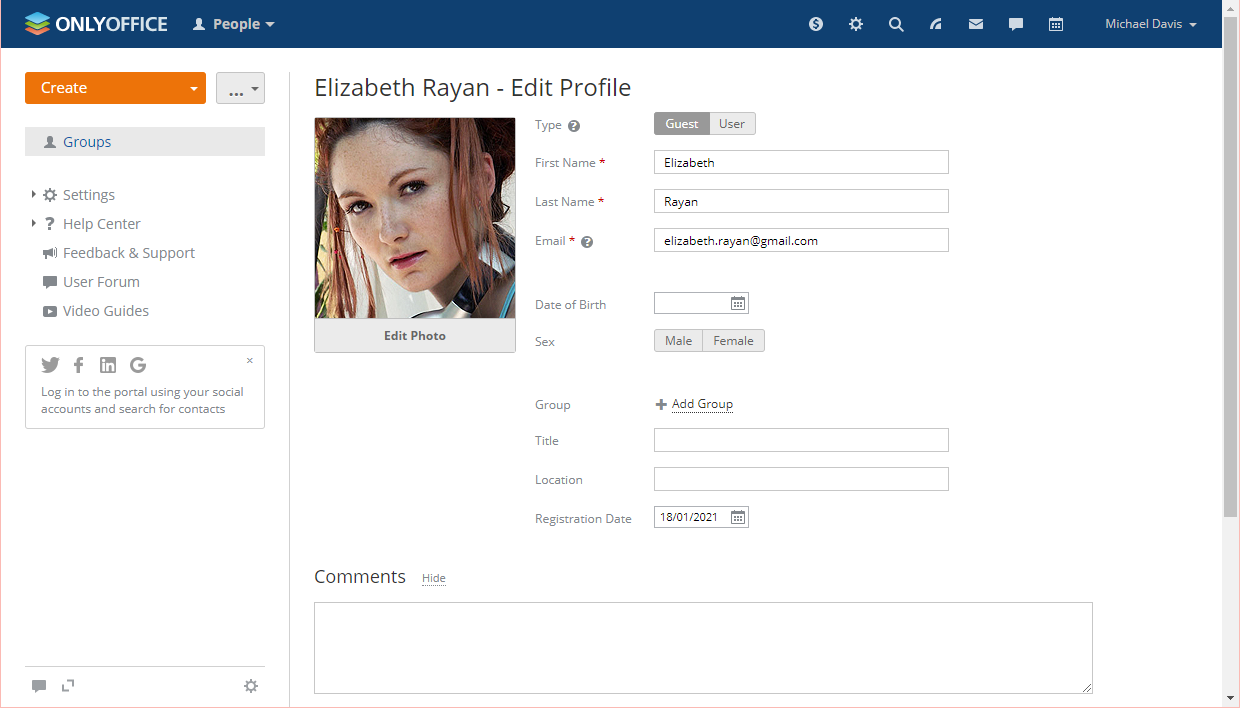
- cochez les cases à côté des utilisateurs nécessaires,
- cliquez sur Modifier le type au-dessus de la liste des utilisateurs et sélectionnez l'option Invité.
Il n'est pas possible de faire passer des administrateurs au statut d'invité. Pour modifier le statut d'un administrateur, il faut révoquer les privilèges de l'administrateur. Pour en savoir plus, consultez la section Révoquer les privilèges de l'administrateur de ce guide.
Révoquer des privilèges d'administration
- passez aux paramètres du portail en choisissant l'option Paramètres dans le menu en haut de la page,
- sélectionnez l'option Droits d'accès sur le panneau latéral gauche,
- cliquez sur Afficher à côté du titre section Administrateurs,
- cliquez sur Choisir utilisateur au-dessous de la liste d'administrateurs,
- désactivez l'option Accès complet et d'autres options, le cas échéant,
- cliquez sur le bouton Enregistrer.
Pour en savoir plus sur le module Personnes, veuillez consulter le guide approprié.
Hébergez ONLYOFFICE Workspace sur votre serveur
Articles avec le tag :
Parcourir tous les tags